Zapraszamy
Witamy w firmie Dell
- Szybkie i łatwe składanie zamówień
- Wyświetlanie zamówień i śledzenie stanu wysyłki
- Tworzenie i dostęp do listy produktów
- Na firmowej stronie administracji możesz zarządzać witrynami, produktami i danymi kontaktowymi firmy Dell EMC.
Numer artykułu: 000189290
Uruchamianie aplikacji PC Health Check pod kątem uaktualnienia do systemu Microsoft Windows 11
Podsumowanie: Dowiedz się, jak uruchomić aplikację Sprawdzanie kondycji komputera w systemie Windows 10. W tym przewodniku krok po kroku upewnij się, że komputer spełnia wymagania systemu Windows 11. ...
Treść artykułu
Instrukcje
Firma Microsoft udostępniła aplikację PC Health Check, która pomaga klientom sprawdzić zgodność komputera z systemem Windows 10. Aplikację PC Health Check można uruchomić na bieżącym komputerze z systemem Windows 10, aby sprawdzić, czy spełnia minimalne wymagania dotyczące uruchamiania systemu Windows 11.
Dotyczy systemów operacyjnych:
- Windows 10
- Windows 11
Windows 11 to najnowsza wersja systemu Microsoft Windows. Przed aktualizacją do systemu Windows 11 należy spełnić minimalne wymagania dotyczące oprogramowania i sprzętu. Firma Dell zweryfikowała komputery, które zostały przetestowane pod kątem aktualizacji do systemu Windows 11. Aby uzyskać więcej informacji, zapoznaj się z komputerami firmy Dell przetestowanymi pod kątem aktualizacji do systemu Windows 11.
Firma Microsoft opublikowała następujące minimalne wymagania sprzętowe:
- Procesor: 1 gigaherc (GHz) lub szybszy z dwoma lub więcej rdzeniami na zgodnym procesorze 64-bitowym lub systemie na chipie (SoC)
 procesora systemu Windows).
procesora systemu Windows).
- RAM: 4 gigabajty (GB)
- Pamięć masowa: Urządzenie pamięci masowej o pojemności 64 GB lub większej
- Oprogramowanie sprzętowe systemu: UEFI, obsługa Secure Boot
- TPM: Moduł TPM (Trusted Platform Module) w wersji 2.0
- Karta graficzna: Zgodna z DirectX 12 lub nowszym ze sterownikiem WDDM 2.0
- Wyświetlacz: Wyświetlacz o rozdzielczości High Definition (720p) o przekątnej większej niż 9″, 8 bitów na kanał kolorów
- Połączenie z Internetem i konta Microsoft: System Windows 11 Home Edition wymaga połączenia z Internetem i konta Microsoft w celu ukończenia konfiguracji urządzenia przy pierwszym użyciu.

- W przypadku wszystkich wersji systemu Windows 11 do wykonania aktualizacji oraz pobrania i skorzystania z niektórych funkcji wymagany jest dostęp do Internetu. Do niektórych funkcji wymagane jest konto Microsoft.
Jak pobrać aplikację PC Health Check
Aplikację PC Health Check można pobrać, przechodząc na stronę https://www.microsoft.com/windows/windows-11#pchealthcheck
- Firma Microsoft może okresowo udostępniać aktualizacje aplikacji PC Health Check. Przed kontynuowaniem należy upewnić się, że pobrano najnowszą wersję.
- W trakcie aktualizacji aplikacja PC Health Check może być czasowo niedostępna.
Jak uruchomić aplikację PC Health Check
- W przeglądarce internetowej odszukaj, a następnie pobierz narzędzie Microsoft PC Health Check.
- Po pobraniu kliknij pozycję WindowsPCHealthCheckSetup.msi z powiadomienia o pobieraniu w przeglądarce.
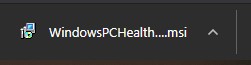
Rysunek 1. Plik .msi PC Health Check
- Zapoznaj się z umową licencyjną, a następnie kliknij przycisk I accept (Akceptuję). Po zaakceptowaniu kliknij przycisk Install.
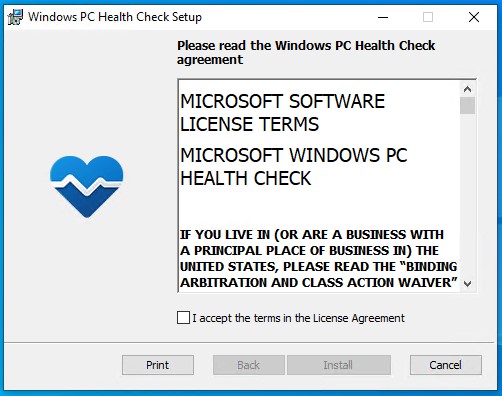
Rysunek 2. Umowa licencyjna Windows PC Health Check
- Po zakończeniu instalacji Windows PC Health Check kliknij przycisk Finish, aby uruchomić aplikację.
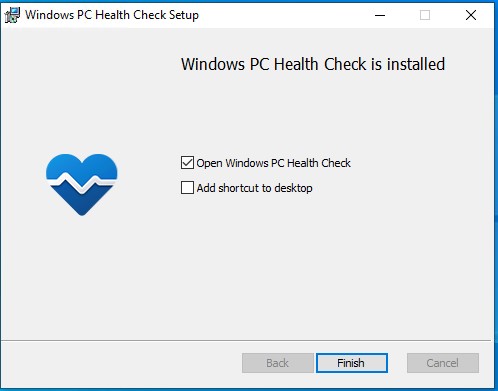
Rysunek 3. Zakończ
- Kliknij Check now, aby rozpocząć analizę komputera pod kątem zgodności z systemem Windows 11.
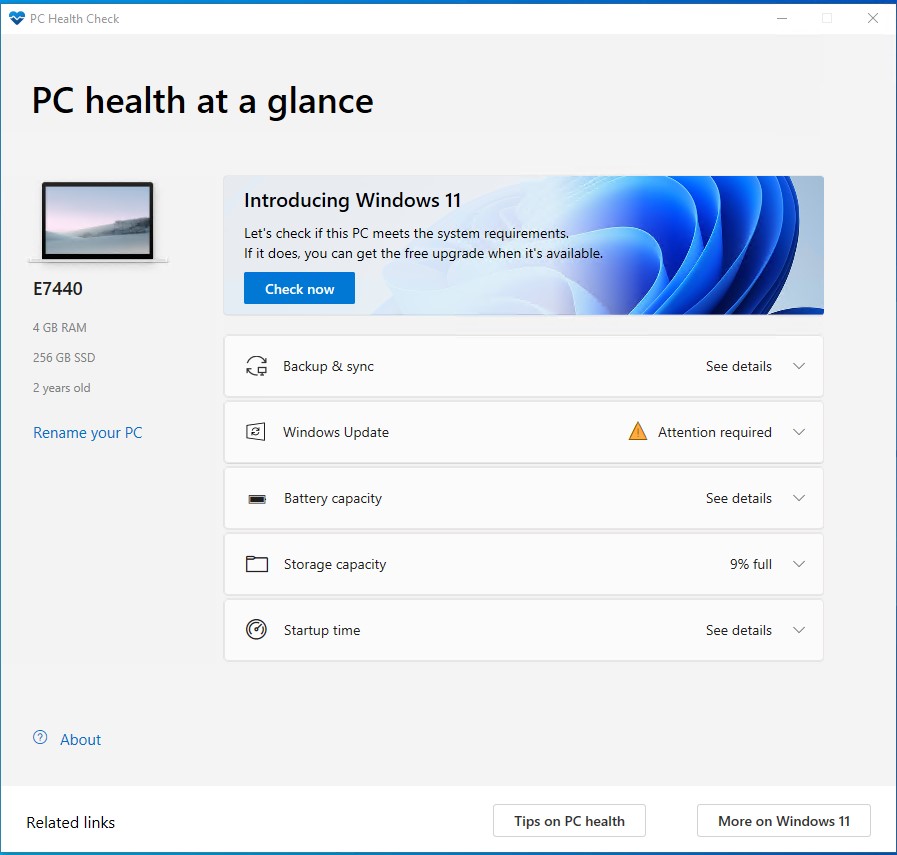
Rysunek 4. Sprawdź teraz
- Po zakończeniu sprawdzania zostanie wyświetlony komunikat o powodzeniu lub niepowodzeniu. Jeśli zostanie wyświetlony komunikat o powodzeniu, przejdź do kroku 7. Jeśli zostanie wyświetlony komunikat o niepowodzeniu, przejdź do kroku 8.

Rysunek 5. Komputer spełnia wymagania systemu Windows 11 — przykład
- Twój komputer jest zgodny z systemem Windows 11 i otrzyma aktualizację po jej udostępnieniu.
- Twój komputer nie jest zgodny z systemem Windows 11 i nie można go zaktualizować. Aplikacja PC Health Check podaje przyczynę niezgodności komputera.
Dodatkowe informacje
Filmy
Właściwości artykułu
Data ostatniej publikacji
26 sty 2024
Wersja
17
Typ artykułu
How To